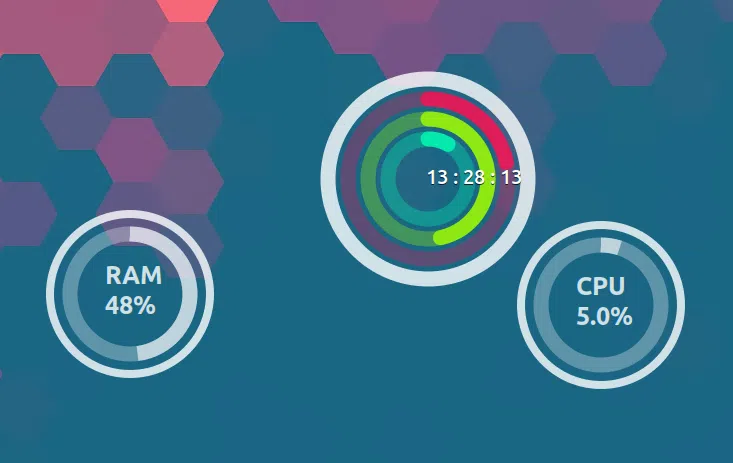
The Circle Widgets é uma nova extensão GNOME Shell para mostrar widgets em sua área de trabalho que exibem informações como a carga da CPU, uso atual de RAM e um relógio em vários estilos.
A extensão suporta GNOME Shell 3.38, 3.36 e 3.34, então deve funcionar, por exemplo, Ubuntu 20.10 e 20.04/Pop!_OS 20.10 e 20.04, Fedora 33, 32 e 31 e assim por diante.
Isso é ótimo se você quiser alguns widgets de área de trabalho minimalistas, mas não deseja usar Conky. O Circle Widgets suporta muito (!) Menos personalização do que o Conky, mas também é muito mais fácil de configurar.
Os seguintes widgets são suportados:
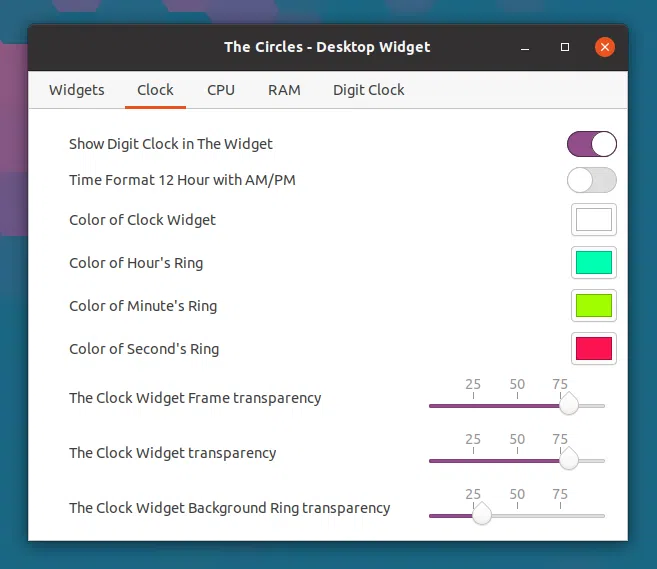
As configurações de Widgets de círculo
Cada widget é personalizável. Por exemplo, o widget de relógio em círculo pode ser configurado para mostrar 12 ou 24 horas, você pode alterar a cor de cada anel, a transparência e muito mais. Para os widgets de CPU e RAM, você pode alterar a cor do widget e sua transparência.
É importante notar que atualmente a extensão The Circle Widgets tem um problema ao ser executada no GNOME Shell, pelo menos foi o caso em meu teste no Fedora 33: cada widget é mostrado como "gjs" no GNOME Shell Dash (alternador de aplicativos). Isso não aconteceu comigo com o dock usado pelo Ubuntu ou Manjaro.
Ainda outra coisa que vale a pena mencionar é que quando você instala pela primeira vez esta extensão GNOME Shell, os widgets são exibidos um em cima do outro:
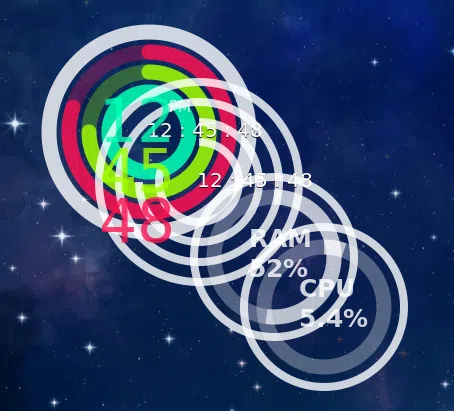
Não se preocupe, você pode movê-los facilmente - pressione e segure a tecla Super (Windows) e arraste-os usando o mouse para reposicioná-los.
O botão de instalação acima o levará para a página widgets extensions.gnome.org, de onde você pode instalar a extensão clicando no botão OFF para o lado direito do nome da extensão para defini-la como ON. Siga as instruções de integração com o navegador GNOME Shell para configurar a instalação de extensões GNOME Shell usando um navegador da web, se ainda não tiver feito, ou instale a extensão usando o software GNOME, se tiver suporte.
A extensão também requer a instalação de alguns pacotes dos repositórios de sua distribuição Linux. Quando você instala a extensão, ela mostra uma mensagem informando quais pacotes você precisa instalar, mas a lista mostrada pela extensão está incompleta ou errada em alguns casos. Então aqui está o que você precisa instalar (espero não ter esquecido nenhuma dependência) para Debian/Ubuntu, Fedora ou Arch Linux/Manjaro (com base neste comentário pelo desenvolvedor de extensão, exceto alguns nomes de pacote dessa lista está errado):
sudo apt install gir1.2-gtop-2.0 gir1.2-nm-1.0 gir1.2-wnck-1.0 gir1.2-clutter-1.0 gir1.2-gtkclutter-1.0
sudo dnf install libgtop2 NetworkManager-libnm libwnck3 clutter clutter-gtk
sudo pacman -S libgtop networkmanager libwnck3 clutter clutter-gtk
Depois de ter essas dependências instaladas, reinicie o GNOME Shell: aqueles que utilizam X11 pode pressionar Alt + F2, em seguida, digite r e pressione a tecla Enter para reiniciá-lo, enquanto aqueles que utilizam Wayland vai ter de sair e fazer login novamente.
via Reddit (u/xenatt)
Esse post foi traduzido do site LinuxUprising.com pela rtland.team.

Confira a versão original desse post em inglês:
Display The Clock, RAM And CPU Usage As Circle Widgets On Your GNOME Shell Desktop